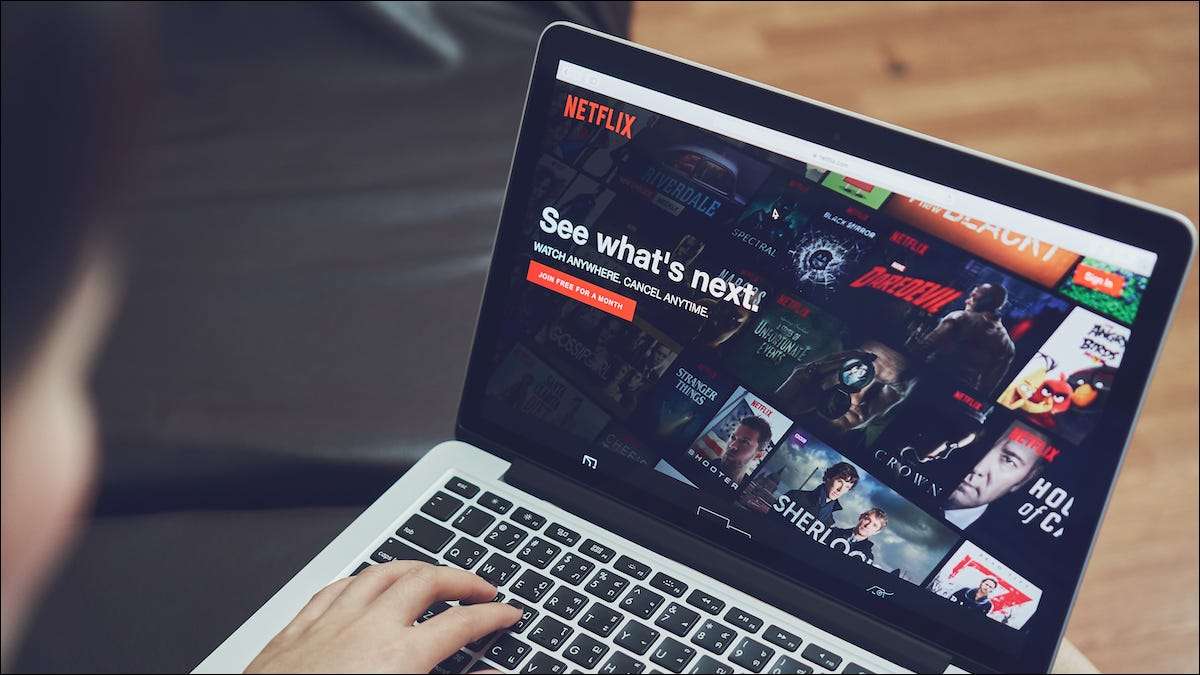Probablemente tengas un hub de nido porque querías un altavoz inteligente asistente con una pantalla. Entonces, ¿por qué no usar esa pantalla a su máximo potencial? Te mostraremos cómo ver Netflix en su pantalla inteligente asistente de Google.
Al igual que un cromecast, [dieciséis] TV Android , o [dieciséis] Google TV , pantallas inteligentes admiten contenido "Casting" de su teléfono. Netflix es uno de los muchos servicios de transmisión que se pueden ver en un centro de nido, pero también hay otras formas de hacerlo. Vamos a explorar sus opciones.
RELACIONADO: Cómo ver Netflix con tus amigos en línea
Cast Netflix para anidar el centro
El primer método es simplemente usar el Google Funcionalidad para enviar manualmente un video de Netflix a su hub de nido. Esto funciona igual que usar un cromecast conectado a su televisor.
Abra la aplicación de Netflix en su iPhone De iPad , o Androide Teléfono o tableta. Toque el icono de Google Fund en la esquina superior derecha y luego seleccione un programa de televisión o una película para lanzar.

Alternativamente, comienza a ver algo y luego Toque el icono de Google Fund desde la esquina superior derecha del reproductor de video.
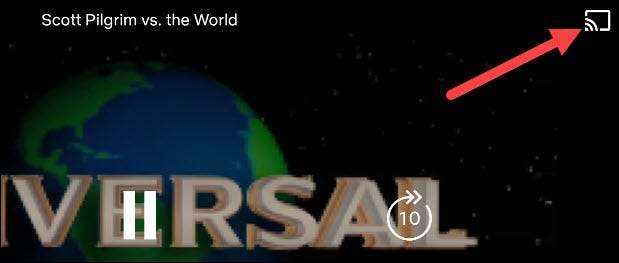
Cuando toca el icono de Google MAST, aparecerá una lista de dispositivos encontrados en su red Wi-Fi. Simplemente seleccione su hub Nest para comenzar a fundir.
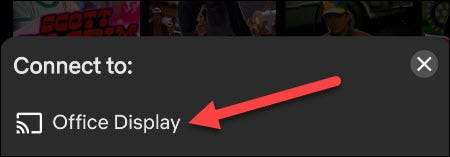
RELACIONADO: ¿Cuál es la diferencia entre Chromecast y Android TV?
Play Netflix con comandos de voz
El segundo método es completamente manos libres, aunque requiere una pequeña configuración en la aplicación de Google Inicio primero.
Abra la aplicación de Google Home en su iPhone De iPad , o Androide Dispositivo y toque el botón "Configuración".
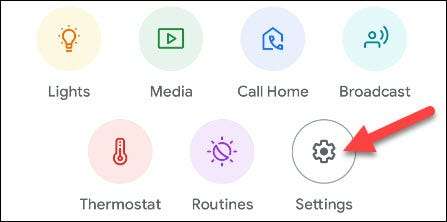
Desplácese hasta la sección Servicios y seleccione "Video".
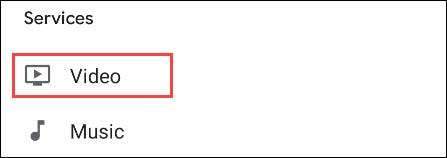
Encuentre Netflix en la lista y toque "Enlace".
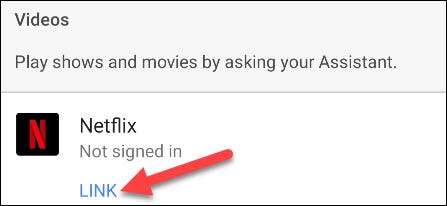
Un mensaje emergente le pedirá que confirme su elección. Toque "Cuenta de enlace" para continuar.
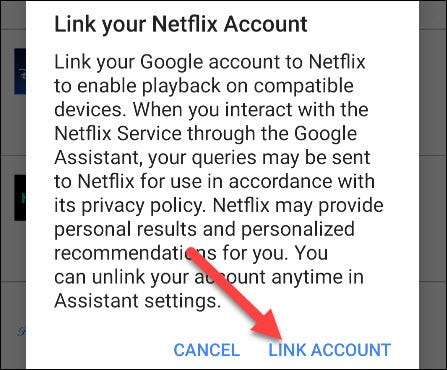
A continuación, inicie sesión en su cuenta de Netflix y elija el perfil que desea asociarse con su cuenta de Google.

Ahora, podemos usar comandos de voz en el centro de nido para iniciar programas y películas de Netflix. Aquí están algunos de los comandos que puede usar:
- "Oye Google, mira Regreso al futuro "
- "Oye Google, siguiente episodio".
- "Oye, Google, pausa".
- "Oye, Google, salte a 30 segundos".
- "Oye, Google, enciende los subtítulos".
Utilice la pantalla inteligente
Una vez que se está reproduciendo algo en la pantalla inteligente de Google, hay algunos controles que se pueden usar con la pantalla táctil y gestos con las manos .
Toque la pantalla para buscar a través del video, rápido hacia adelante o rebobinar 10 segundos, reproducir / pausar, y encender o apagar los subtítulos.
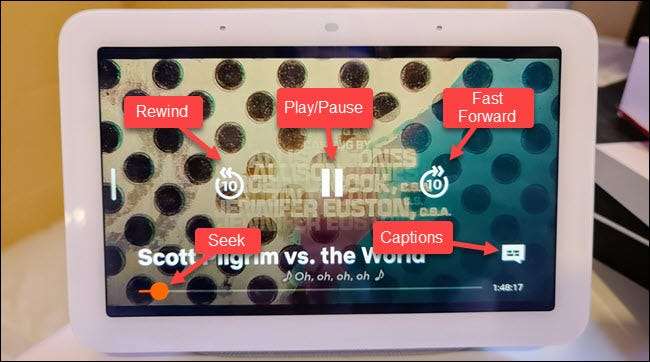
Si configura "Gestos rápidos", puede usar su mano para pausar y reproducir el video sin tocar la pantalla.
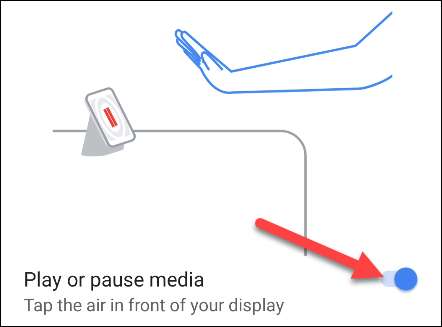
¡Ahora estás listo para transmitir a Netflix en tu hub de nido! Muchas personas usan estos Muestra en la cocina. , que es un gran lugar para observar casualmente algo en el fondo mientras cocina. Ahora, ya sabes cómo hacerlo!
RELACIONADO: Cómo usar gestos de mano con el centro de Google Nest.